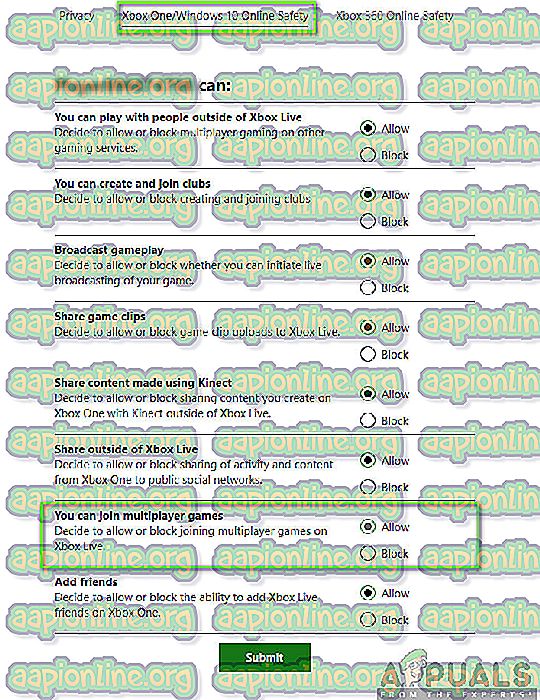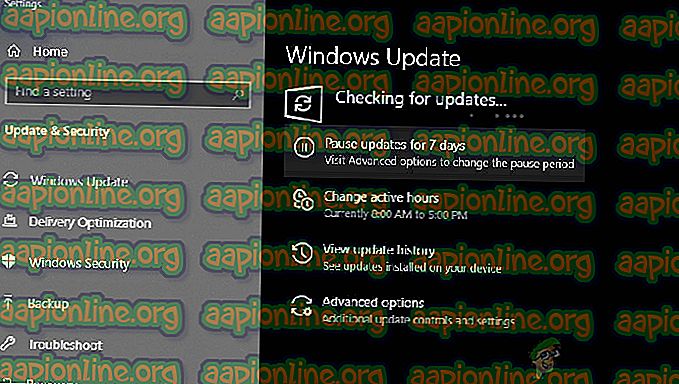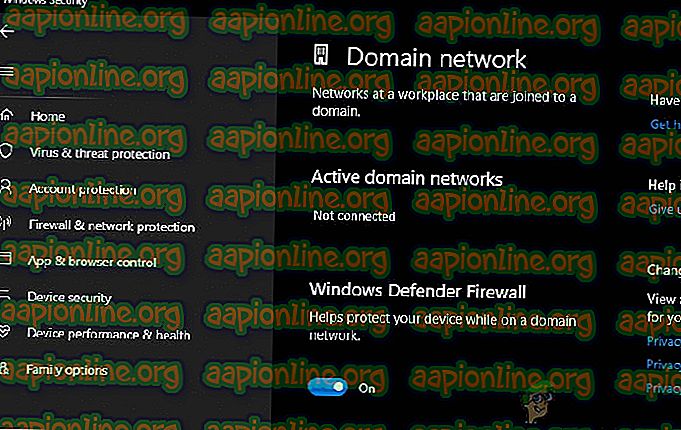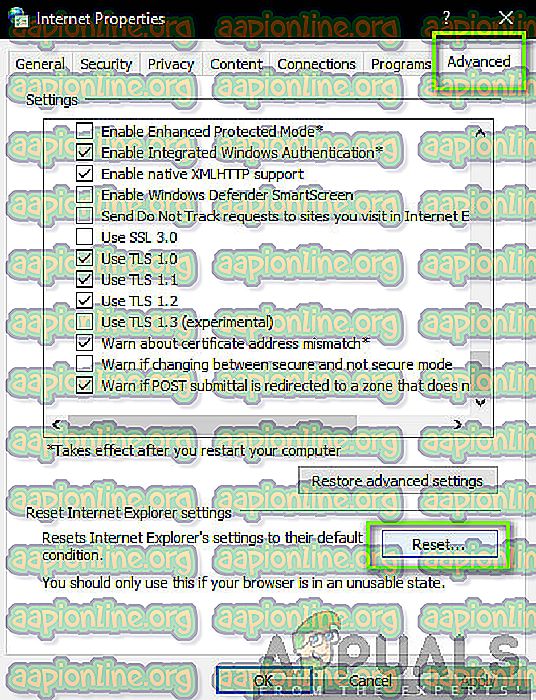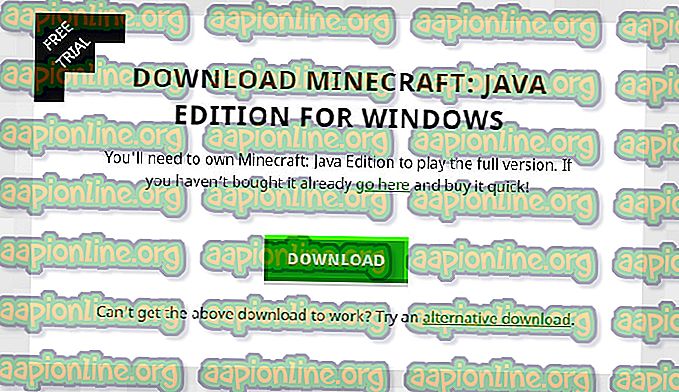Cara Betulkan Tidak Dapat Menyambung ke Dunia di Minecraft
Minecraft adalah salah satu permainan yang paling utama dalam sejarah yang membolehkan anda membuat dunia anda sendiri dan bermain dalam mod yang berbeza dari bangunan hingga kelangsungan hidup. Ia mempunyai komuniti yang rapat dan menggalakkan perdagangan dan menyambung ke dunia rakan anda.
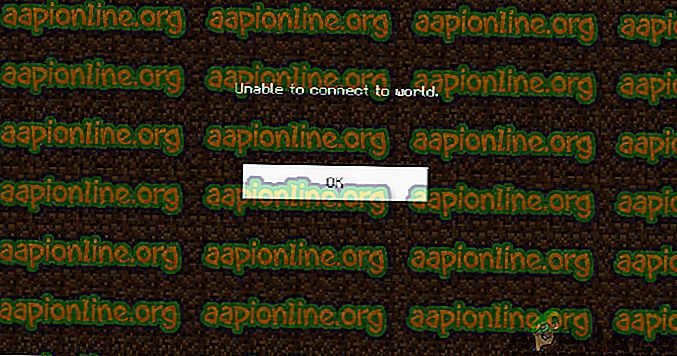
Walau bagaimanapun, ia telah menjadi perhatian kita bahawa menghubungkan ke dunia lain kadang-kadang menjadi masalah dalam Minecraft. Sama ada pengguna tidak dapat menyambung ke dunia pada satu masa atau isu ini berulang-ulang. Dalam artikel ini, kami akan menerangkan semua sebab mengapa isu ini berlaku dan juga penyelesaian yang terlibat untuk menyelesaikan masalah ini.
Apa yang menyebabkan Kesalahan Tidak Dapat Menyambung ke Dunia dalam Minecraft?
Setelah menerima banyak laporan dari pengguna, kami sampai pada kesimpulan bahawa masalah ini berlaku kerana beberapa alasan yang berbeza dari masalah dalam rangkaian kepada konfigurasi yang tidak baik di Minecraft itu sendiri. Berikut adalah beberapa sebab mengapa anda mungkin mengalami masalah ini:
- Firewall: Windows Firewall terkenal kerana tidak dapat menyekat beberapa program dan perkhidmatan di Windows. Jika Firewall anda tidak berfungsi, permainan tidak akan dapat disambungkan ke pelayan dan oleh itu memuat dunia.
- False Positive: Beberapa perisian antivirus diketahui menandakan aplikasi yang disahkan sebagai ancaman. Ini mungkin berlaku dengan Minecraft pada komputer anda.
- Isu dalam senarai Rakan: Kami melihat tingkah laku dalam permainan di mana pengguna mengalami masalah dengan senarai rakan mereka. Ia seolah-olah ia telah rosak dan mereka dapat menyambung dunia orang asing tetapi tidak kepada rakan mereka. Di sini, anda boleh menambah rakan anda.
- Kebenaran: Platform Xbox (termasuk aplikasi Xbox di Windows) mempunyai ciri untuk melumpuhkan sambungan dengan berbilang pemain lain. Jika ini diaktifkan, anda tidak dapat menyambung ke dunia.
- Isu dengan ISP: Terdapat juga beberapa kes di mana terdapat masalah dengan ISP anda. Kita boleh bekerjasama dengan ini menggunakan VPN apabila menyambung ke dunia lain.
- Rusak Akaun Microsoft: Walaupun ini sangat jarang berlaku, konfigurasi akaun Microsoft anda pada komputer anda mungkin rosak. Ini akan menyebabkan permainan anda tidak menyambung ke pelayan kerana langkah yang sangat mendasar pengesahan Akaun gagal.
- Internet Explorer: Ia mungkin sudah diketahui oleh pengguna Windows Advanced bahawa tetapan Internet Explorer dicerminkan ke aplikasi lain dan permainan yang berjalan di Windows. Jika tetapan ini menyebabkan masalah, permainan tidak akan dapat disambungkan.
- Bugs: Kemungkinan ini tidak boleh diabaikan. Aplikasi di Gedung Windows penuh dengan pepijat dan mengemas kini permainan kepada versi terkini mungkin membetulkan isu itu kerana Microsoft mengeluarkan beberapa perbaikan di sepanjang jalan.
Sebelum anda memulakan dengan penyelesaian, pastikan anda mempunyai sambungan internet aktif di komputer anda dan log masuk sebagai pentadbir. Juga, ikuti penyelesaian dari bahagian atas dan jalankan ke bawah kerana mereka diperintahkan mengikut kesukaran dan keberkesanannya. Pastikan anda juga ingat kelayakan anda kerana kami akan memasuki mereka lagi dan lagi.
Penyelesaian 1: Menambah Semula Rakan Anda
Sebelum kita memulakan dengan penyelesaian teknikal yang terlibat untuk membetulkan masalah, kita akan terlebih dahulu cuba melakukan workarounds dalam permainan. Yang pertama yang mendahului senarai kami ialah rasuah dalam senarai rakan. Senarai rakan Minecraft disimpan ke akaun anda dan tidak disimpan di dalam negara; Sebaliknya, ia diambil dari pelayan. Sekiranya terdapat sebarang isu atau rasuah dalam senarai rakan, anda tidak akan dapat menyambung ke dunia rakan anda. Rakan mempunyai mekanisme yang berbeza untuk berbual dan dunia berbanding orang yang tidak dikenali dalam permainan. Sekiranya terdapat masalah di dalam senarai rakan, enjin permainan ini akan berfungsi dengan tidak berfungsi dan menyebabkan masalah seperti yang dibincangkan.
Untuk mengalih keluar rakan dari senarai Rakan anda, anda perlu mengetahui nama pengguna tersebut. Selepas menyemak nama pengguna, ketik perintah berikut dan tekan Enter:

/ f keluarkan
Setelah anda mengalih keluar rakan, anda boleh menjemput rakan lagi sama ada menggunakan aplikasi Xbox di Windows atau melalui permainan itu sendiri.
Nota: Sebelum anda mencuba teknik ini, anda harus cuba melawat dunia lain yang tidak dikenali. Jika anda boleh, ini bermakna ada masalah dengan senarai rakan anda dan anda boleh meneruskannya.
Penyelesaian 2: Membolehkan Multiplayer
Kebanyakan pengguna yang mengalami masalah tidak dapat menyambung ke Dunia telah menggunakan versi Windows Minecraft. Apabila anda memasang Minecraft menggunakan gedung Microsoft, semua tetapan privasi dan multiplayer dikawal oleh akaun Xbox anda (alias akaun Microsoft). Terdapat pilihan pada akaun Xbox anda di mana anda mempunyai pilihan untuk melumpuhkan / membolehkan penyertaan permainan berbilang pemain. Jika pilihan ini dimatikan, anda akan mengalami masalah dan tidak akan dapat menyambung ke mana-mana dunia sekalipun kerana keizinan tidak ada. Dalam penyelesaian ini, kami akan menavigasi ke tetapan akaun anda dalam akaun Xbox anda dan menetapkan keizinan.
- Buka pelayar web anda dan navigasi ke laman web rasmi Xbox. Log masuk menggunakan kelayakan anda.
- Kini, klik pada tab Keselamatan Dalam Talian Xbox One / Windows 10. Pastikan bahawa pilihan Anda boleh menyertai permainan berbilang pemain adalah Dibenarkan .
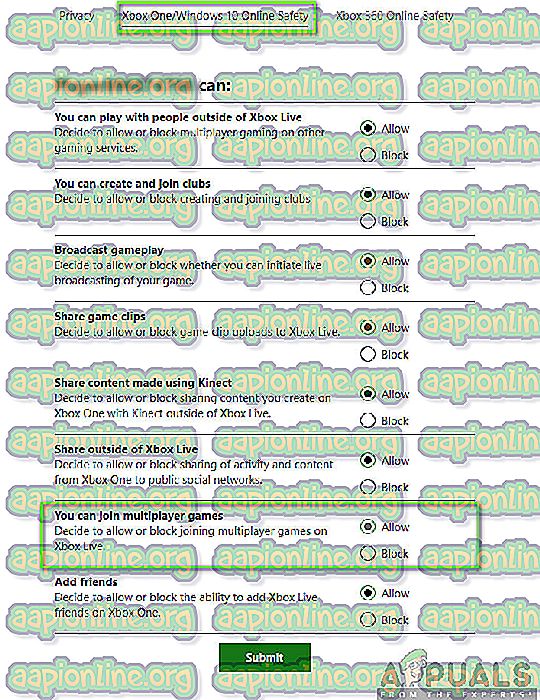
- Simpan perubahan dan keluar. Restart komputer anda dan log masuk ke Minecraft lagi. Periksa sama ada masalah itu diselesaikan.
Penyelesaian 3: Mengemas kini Windows dan Minecraft ke Build Terbaru
Sebelum kita mencuba penyelesaian lain, penting untuk anda mengemas kini Windows dan Minecraft ke versi terkini. Menurut pemaju Microsoft, ini merupakan isu yang lazim di banyak versi Windows dan pembetulan potensial dikeluarkan untuk kedua-dua Windows dan Minecraft. Dalam penyelesaian ini, kami akan menavigasi ke tetapan Windows dan Microsoft Store anda dan pastikan kedua-dua perisian dikemas kini dengan binaan terkini.
- Tekan Windows + S, ketik " kemas kini " dalam kotak dialog dan buka Tetapan yang mengembalikan hasilnya.
- Sekali dalam tetapan Kemas Kini, klik pada butang Semak kemas kini .
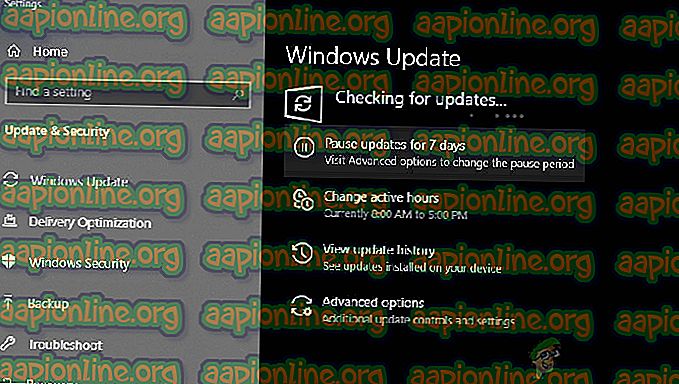
- Kini, Windows akan mula menyemak sebarang kemas kini yang berpotensi. Jika terdapat apa-apa, mereka akan dipasang secara automatik. Jika digesa, pastikan anda memulakan semula komputer anda juga.
Sekarang bahawa kami telah memasang kemas kini terkini untuk Windows, kami akan meneruskan dan memasang kemas kini untuk Minecraft. Di sini, kami telah menganggap bahawa anda telah memuat turun permainan dari Microsoft Store.
- Tekan Windows + S, ketik " simpan " dalam kotak dialog dan buka kemasukan Microsoft Store dari hasilnya.
- Sebaik sahaja kedai dibuka, klik pada tiga titik yang terdapat pada bahagian atas sebelah kanan tetingkap berhampiran imej profil anda dan klik Muat Turun dan Kemas Kini .
- Kini, klik pada butang Dapatkan kemas kini supaya semua kemas kini mula dimuat turun secara automatik pada komputer anda. Jika terdapat kemas kini untuk Minecraft, ia akan dimuat turun.

- Setelah Minecraft dikemas kini, mulakan semula komputer anda dan luncurkan permainan. Semak sama ada masalah bunyi diselesaikan.
Penyelesaian 4: Melumpuhkan Windows Firewall
Semua lalu lintas anda akan ditapis melalui Windows Firewall yang mana ia diluluskan dan beberapa pemeriksaan dilakukan. Firewall bertanggungjawab untuk memantau aktiviti internet anda. Walau bagaimanapun, walaupun kegunaan aplikasi, Firewall terkenal kerana salah menyaring data yang sah dan menyaringnya. Di sini, apa yang boleh anda lakukan ialah melumpuhkan Firewall dan menjalankan beberapa langkah lain yang berbeza seperti yang disenaraikan di bawah:
- Matikan Windows Firewall . Anda periksa artikel kami mengenai cara mematikan Windows Firewall.
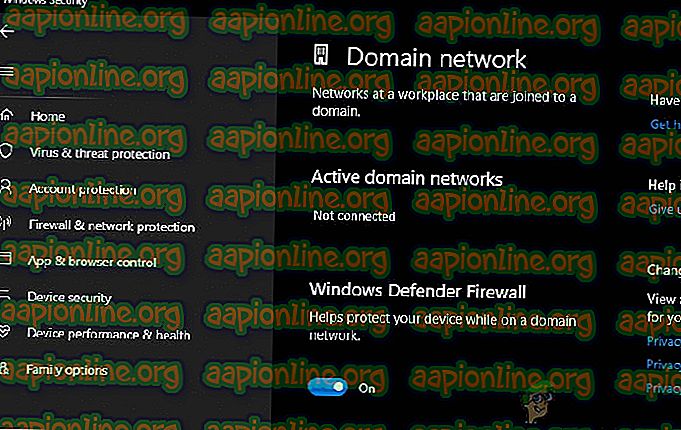
- Sekiranya anda mempunyai penganalisis paket lain atau penggalak permainan aktif, pastikan anda juga melumpuhkannya. Aplikasi permainan / internet ini juga diketahui menyebabkan halangan kepada trafik internet anda.
Selepas anda membuat perubahan, pastikan anda memulakan semula komputer anda sepenuhnya sebelum meneruskan. Juga, cuba melancarkan Minecraft sebagai pentadbir dengan mengklik kanan dan pilih Jalankan sebagai pentadbir untuk mengelakkan sebarang kesulitan yang lain.
Penyelesaian 5: Menggunakan VPN
Perkara lain untuk cuba sebelum kita melompat ke alternatif menggunakan VPN pada komputer anda. Mungkin terdapat kes di mana permainan diharamkan atau lalu lintasnya dibatasi oleh ISP yang mungkin menyebabkan halangan dalam trafik rangkaian. Apabila anda menggunakan VPN, anda boleh memalsukan ISP anda dan mengakses permainan dengan memfokuskan lokasi anda di beberapa negara lain. Ini akan membantu memintas semua halangan dan membetulkan isu permainan yang disekat oleh ISP anda.
Walau bagaimanapun, seperti biasa, ada tangkapan; anda mungkin perlu memuat turun aplikasi VPN dari internet melainkan anda mempunyai akses VPN anda sendiri yang kebanyakan organisasi atau syarikat memberi kepada pekerja mereka. Anda boleh menyemak artikel kami mengenai Cara Menonton Netflix dengan VPN dan ikuti langkah-langkah dalam menyediakan VPN. Prosesnya adalah sama supaya jangan bimbang tentang Netflix dalam artikel itu. Selepas anda menyediakan VPN anda, aplikasi Minecraft mungkin meminta anda untuk mengesahkan semula akaun anda sekali lagi kerana perubahan lokasi. Lakukan begitu, semak isu itu hilang dan anda boleh berhubung dengan dunia rakan anda.
Penyelesaian 6: Menetapkan semula Pengaturan Internet Explorer
Oleh kerana anda menggunakan versi Minecraft versi Microsoft Store, secara automatik bermakna aplikasi tersebut menggunakan peraturan internet / pilihan yang ditetapkan oleh Windows. Windows menetapkan keutamaan ini melalui Internet Explorer; suatu fakta yang mungkin kelihatan untuk beberapa pengguna sebagai penjelajah hampir disusut. Dalam penyelesaian ini, kami akan menavigasi ke tetapan internet dan menetapkan semula tetapan Internet Explorer dan semak isu itu diselesaikan.
- Tekan Windows + R, ketik "inetcpl.cpl" dalam kotak dialog dan tekan Enter.
- Sekali di Internet Properties, klik pada tab Advanced yang hadir di bahagian atas dan klik Set semula hadir di bawah tajuk seting Reset tetapan Internet Explorer
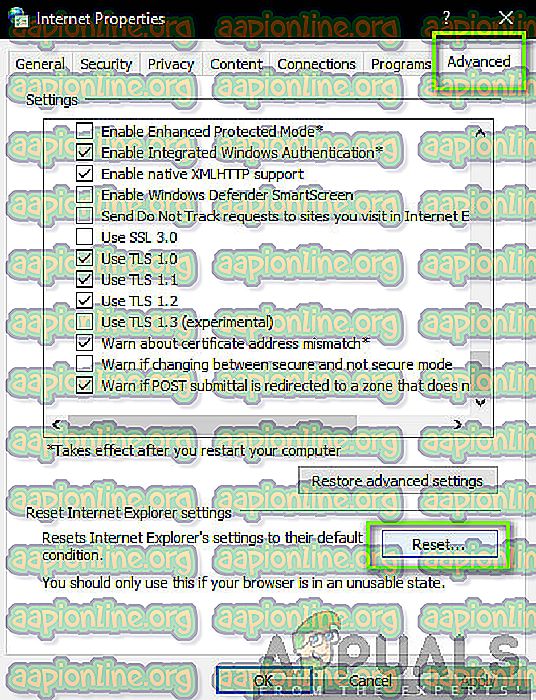
- Restart komputer anda selepas membuat perubahan dan melancarkan Minecraft sekali lagi. Periksa sama ada masalah itu diselesaikan.
Nota: Adalah sangat disyorkan untuk melumpuhkan pelayan proksi anda (jika aktif).
Penyelesaian 7: Memasang Minecraft Java Edition
Jika semua kaedah di atas tidak berfungsi, apa yang boleh kita lakukan ialah memasang Edisi Java Minecraft di komputer anda. Pada masa ini terdapat dua jenis pemasangan Minecraft yang terdapat di komputer anda iaitu satu melalui Microsoft Store dan satu lagi edisi Java yang berdiri sendiri. Majoriti pengguna melaporkan bahawa edisi Java berfungsi dengan sempurna untuk mereka. Di bawah adalah kaedah bagaimana untuk menyahpasang pemasangan Minecraft semasa dan memasang versi Java.
Sebelum kita memulakan proses pemasangan, tekan Windows + R, ketik " % appdata% " dalam kotak dialog dan tekan Enter. Bergerak ke belakang dan tanggalkan tarikh Minecraft dari folder berikut:
Perantauan Tempatan
Selepas memadamkan kandungan, teruskan.
- Tekan Windows + R, ketik "appwiz.cpl" dalam kotak dialog dan tekan Enter.
- Cari entri Minecraft, klik kanan padanya dan pilih Nyahpasang .
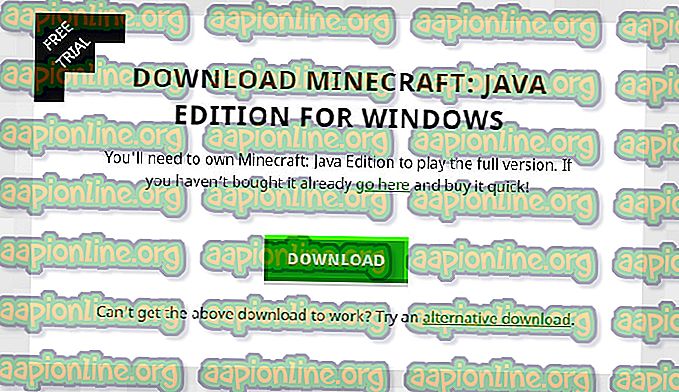
- Selepas menyahpasang, mulakan semula komputer anda. Navigasi ke laman web rasmi Minecraft dan muat turun ke lokasi yang boleh diakses.
- Mulakan semula komputer selepas pemasangan dan semak isu itu selesai.
Bonus: Mencipta Akaun Pengguna baru
Profil pengguna diketahui mendapat rasuah dan aplikasi sering kali mengalami kesilapan dan tidak menanggapi situasi seperti yang dibincangkan. Di sini, apa yang boleh anda lakukan ialah buat akaun pengguna baru dan lihat apakah Minecraft berfungsi dengan baik di dalamnya. Sekiranya ia berlaku, ini bermakna akaun pengguna anda rosak dan anda boleh terus memindahkan semua data anda ke akaun baru dan memadamkan yang lebih lama.
Nota: Adalah bijak untuk membuat sandaran seluruh fail data anda ke lokasi yang boleh diakses sebelum meneruskan.
- Buka akaun pentadbir. Ketik Tetapan dalam kotak dialog menu permulaan dan klik pada Akaun .

- Sekarang klik pilihan " Keluarga dan pengguna lain " di sebelah kiri tetingkap.
- Sekali di dalam pilih menu, pilih " Tambah orang lain ke PC ini ".
- Sekarang Windows akan membimbing anda melalui wizard tentang cara membuat akaun baru. Apabila tetingkap baru muncul, klik " Saya tidak mempunyai maklumat log masuk orang ini ".

- Sekarang pilih pilihan " Tambah pengguna tanpa Microsoft ". Windows sekarang akan meminta anda membuat akaun Microsoft baharu dan memaparkan tetingkap seperti ini.
- Masukkan semua butiran dan pilih kata laluan mudah yang anda boleh ingat.
- Periksa sama ada akaun tempatan baru ini berfungsi dengan baik dan mempunyai semua fungsi yang anda perlukan.
- Akaun tempatan anda sekarang dibuat. Log masuk ke akaun dan lancarkan contoh Minecraft. Periksa sama ada ia berfungsi dengan betul di sana.
Jika pelanggan berfungsi seperti yang diharapkan, anda boleh memindahkan dan memindahkan semua data anda.